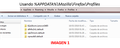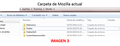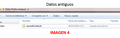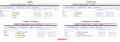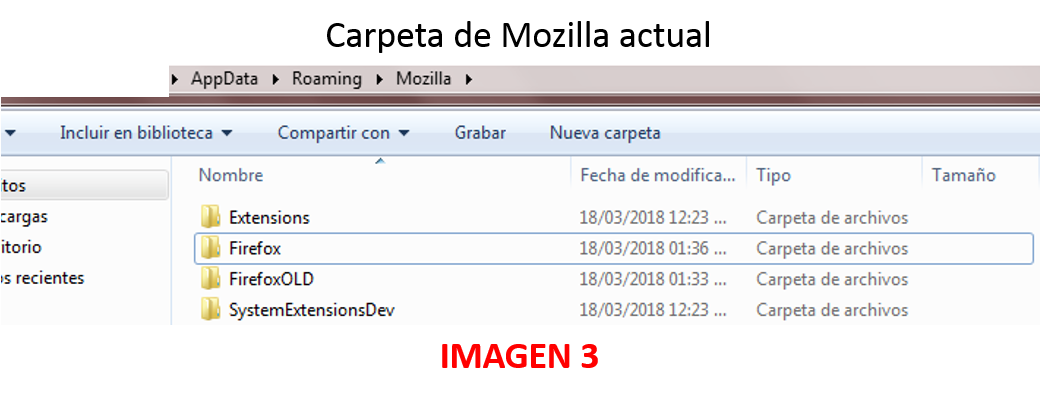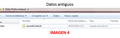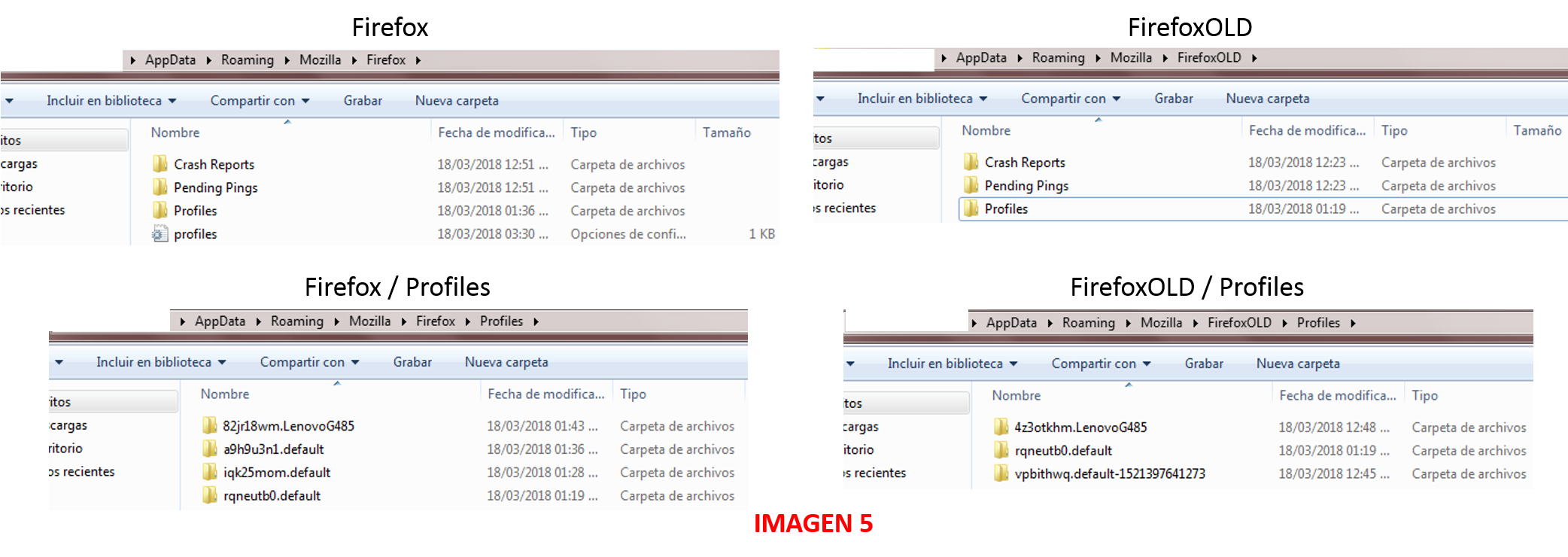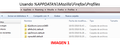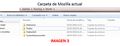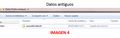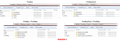¿Cómo restablecer Firefox como si fuera la primera vez que se instala? (sin conservar ningún tipo de información guardada anteriormente en perfiles)
Buen día comunidad, recientemente he reinstalado el navegador y me ha generado bastantes problemas la ventana emergente "El perfil ha desaparecido o No se puede cargar tu perfil de Firefox. Puede que esté inaccesible o haya desaparecido". Resulta que esa ventana no para de abrirse (se abren muchas ventanas de lo mismo) y termina alentándome el equipo (aún así teniendo solo eso abierto), y de entre todas las ventanas, una de ellas es el navegador (que sí lo abre). Cabe mencionar que al abrir el Mozilla las ventanas de perfil desaparecido empiezan a aparecer y no paran de hacerlo (ni con Aceptar dentro de la ventana, ni cerrándola con X, ni con el administrador de tareas) y, aunque cierre las que están, vuelven a salir más... y no me queda de otra más que reiniciar el equipo.
Estuve investigando en esta página las posibles soluciones:
1.- Perfil desaparecido: Mediante el comando --- %APPDATA%\Mozilla\Firefox\Profiles --- me fijé si existía al menos un perfil y había 2 como default (4 existentes actualmente por lo que le hice para ver que resultado daba). NO FUNCIONÓ 2.- Crear y eliminar perfiles: Mediante el comando --- firefox.exe -P --- verifiqué si había alguno y sí, solamente uno de default, así que proseguí a hacerme uno nuevo y dejarlo seleccionado (al abrir el navegador) para cuando preguntará cual se iba a usar. Igualmente me fijé si se había creado una carpeta y si se creó. NO FUNCIONÓ 3.- Eliminar el archivo "profiles.ini": Dentro de la carpeta de Mozilla eliminé el archivo que está afuera de las carpetas y aparte que volvían a salir las ventanas, el archivo volvía a aparecer. NO FUNCIONÓ 4.- Renombrar el archivo "profiles.ini": Con ese mismo archivo, renombrarla a "profiles.iniOLD" como en el ejemplo que viene en la página y lo único que generó es otra carpeta ---> Firefox (la normal) ---> FirefoxOLD (la nueva que se generó). NO FUNCIONÓ 5.- Copiar la carpeta "Datos Firefox antiguos": Cuando reinstalé el navegador, la carpeta de datos antiguos también apareció, así que por mi parte decidí copiar el contenido en las carpetas de "Firefox" y "FirefoxOLD" haber si tenía algún efecto. NO FUNCIONÓ
ENLACES EN LOS QUE ME APOYÉ (llegué a ver preguntas similares y las respuestas, igualmente mandaban a las páginas que ya había visto con anterioridad) --- Perfil desaparecido --> https://support.mozilla.org/es/kb/como-ejecutar-firefox-cuando-tu-perfil-ha-desaparecido-inaccesible --- Encontrar el perfil sin abrir el navegador --> https://support.mozilla.org/es/kb/perfiles-el-lugar-donde-firefox-almacena-tus-contr --- Crear y eliminar perfiles sin abrir el navegador --> https://support.mozilla.org/es/kb/usar-el-administrador-de-perfiles-para-crear-y-eli
En la IMAGEN 1 vienen los 4 perfiles en la carpeta "Firefox": los 2 que estaban de inicio; el que creé en la imagen 2 y; el que copié de los datos antiguos. En la IMAGEN 2 viene el perfil que hice, igualmente en la carpeta de "Firefox". En la IMAGEN 3 vienen las 2 carpetas: la de Firefox que es la que aparece por defecto y la de FirefoxOLD que se generó al cambiarle de nombre a "profiles.ini" (de la carpeta de Firefox) por "profiles.iniOLD". En la IMAGEN 4 viene lo que es el la carpeta de archivos antiguos que generó el navegador al instalarse. En la IMAGEN 5 son los perfiles que vienen cargados en cada carpeta. En la IMAGEN 6 son todas las ventanas emergentes (al menos las que caben en la pantalla) del problema inicial que describo: ventanas infinitas y lentitud del equipo por lo anterior.
Ya que no encontré como tal mi caso, por eso tuve la necesidad de escribir todo lo que he hecho hasta el momento (todo lo que hice ya esté bien o mal) y adjuntar las imágenes que considero necesarias. Espero puedan ayudarme (supongo que regresarla a su primera configuración sin tener perfiles anteriores bastará, claro, si es que se puede). Por su atención, gracias.
All Replies (2)
Hola, Después de haber probado todo eso sin éxito no queda otra que realizar una instalación limpia o "como si fuera la primera vez", use como referencia la guiá de re-instalación agregando la eliminación de la carpeta profile del Firefox, logicamente de perderán todos los datos (contraseñas, marcadores,etc)
Algunos problemas de Firefox pueden solucionarse si se realiza una "reinstalación limpia". Esto significa que se eliminan los archivos de programa de Firefox y después se reinstala el programa.
Para volver a instalar Firefox, sigue estos pasos. Nota: Puede que quieras imprimir estos pasos o visualizarlos en otro navegador.
1. Descarga la última versión de escritorio de Firefox desde mozilla.org (o elige el instalador para tu sistema operativo e idioma en esta página) y guarda el archivo de instalación en tu ordenador. 2. Cuando finalice la descarga, cierra todas las ventanas de Firefox (o abre el menú de Firefox y haz clic en el botón de Salir de Firefox. 3. Elimina la carpeta de instalación de Firefox que por defecto se encuentra en una de las siguiente rutas: C:\Program Files\Mozilla Firefox o C:\Program Files (x86)\Mozilla Firefox4 4. Eliminar todos los perfiles del Firefox: Presiona las teclas Windows Key +R del teclado. Se abrirá un cuadro de diálogo. Escribe: %APPDATA%\Mozilla\Firefox\ Eliminar todo el contenido 5. A continuación, procede a reinstalar Firefox: Haz doble clic sobre el archivo de instalación y sigue los pasos que se indican en el asistente. Cuando el asistente finalice, elige iniciar Firefox directamente cuando pulses el botón de Finalizar.
Vuelve a escribirnos para ver que sepamos si te ha sido de ayuda.
¡Gracias!
Novain'i GerardoPcp04 t@
¡Hola! Si aún no lo has hecho, te pido que selecciones la respuesta que resuelve tu problema, Así, ayudarás a otros usuarios que tengan problemas parecidos a encontrar la solución más rápidamente.
Gracias por ponerte en contacto con la Ayuda de Mozilla.